この投稿では、音楽とエフェクトを含むスライドショーを無料で作成するための最高の無料スライドショー メーカーを紹介しました。詳細な手順は以上です。
この記事では、無料のビデオ エディターを使用して、音楽と写真を含むスライドショーを作成することをお勧めします。では、音楽と写真を使って無料でスライドショーを作成する方法は?
スライドショーは写真を編集したもので、通常は音楽と一緒に使用され、時にはトランジション効果もあり、特別な機会に幸せを届けます。たとえば、結婚式のスライドショーや卒業式のスライドショーです。適切なツールがあれば、音楽や写真を使ったスライドショーを簡単に作成できます。
音楽と画像を使ってスライドショーを作成する詳細な手順とは別に、テキスト、トランジション、重要なスライドショーのアイデアなど、その他の詳細もこのガイドに含まれています。
次の部分では、写真を印象的なスライドショーに変えるのに役立つ、最高の無料のスライドショー メーカー、FilmForth をお勧めします。 FilmForth は使いやすいビデオ エディターであり、無料でスライドショーに適用できる多くの組み込み音楽を含む、音楽付きの無料のスライドショー メーカーです。また、写真に追加できる一連のトランジション効果も含まれています。では、始めましょう。
音楽と写真でスライドショーを作成する方法 – ステップバイステップ
それでは、音楽と写真でスライドショーを無料で作成するビデオ チュートリアルを見てみましょう。
ステップ 1. 無料の動画エディタを起動する
Microsoft ストアにアクセスして、FilmForth をダウンロードします。その後、コンピュータにインストールできます。正常にインストールされたら、コンピューターで実行できます。 [起動]ボタンをクリックしてFilmForthを起動します。メイン画面が表示されます。
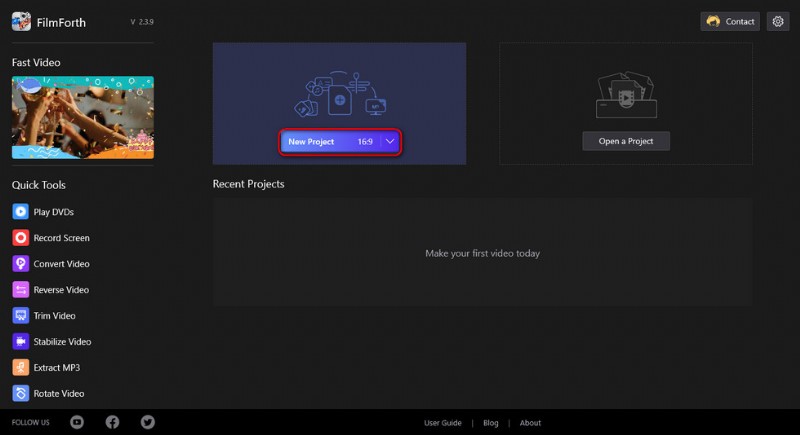
新しいプロジェクトを作成
ステップ 2. 写真または動画をアップロードする
新しいプロジェクトをタップして、スライドショーの作成を開始する必要があります。次に、ビデオ/写真クリップを追加するように求めるウィンドウがポップアップします。ボタンをクリックして写真をインポートするか、写真をボックスにドラッグ アンド ドロップできます。
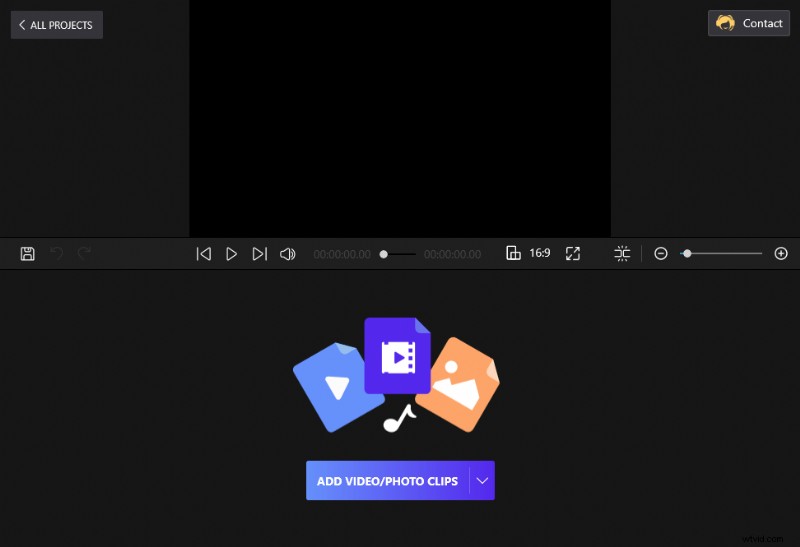
クリップを FilmForth にドラッグ アンド ドロップします
ステップ 3. スライドショーを作成する
この部分には 3 つのセクションが含まれます。 1 つ目は、スライドショーに音楽を追加する方法です。 2 つ目は、スライドショーにテキストを追加する方法です。 3 つ目は、スライドショーにトランジションを追加する方法です。
デュレーション (スライドが表示される時間) とトランジション (ある画像が別の画像に置き換わる方法) を使用して、ビデオでの画像の表示方法を制御できます。すべての画像を同じ時間表示することを選択することもできますが、見たいものがもっとある場合は、特定のスライドで閲覧者により多くの時間を与えるとよい場合もあります。
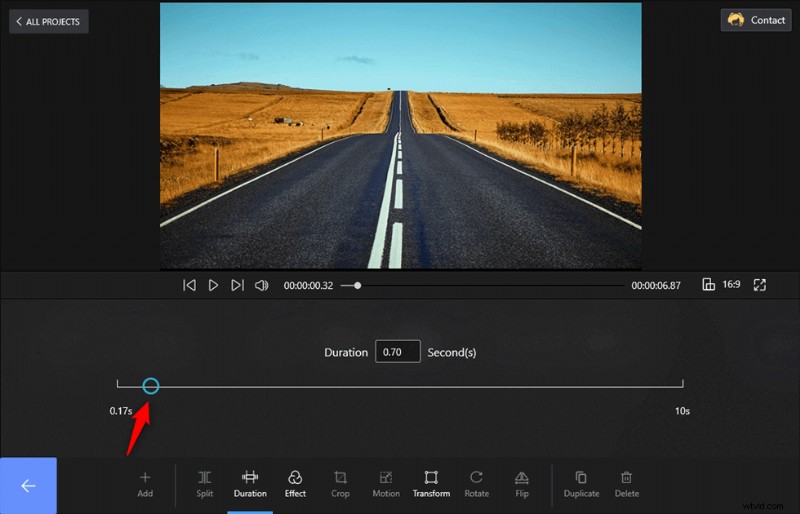
写真の長さを設定
[期間] ボタンをタップし、青い円を動かして写真の期間を設定するか、ボックスに必要な秒数をテキストで入力します。また、スライドに適用するために使用できる効果と変換があることも確認できます。
無料でスライドショーに音楽を追加する方法
FilmForth には、スライドショーに無料で使用できる音楽がたくさんあります。すべての音楽がニーズに合わない場合は、ボイスオーバー機能を使用して独自の音声を録音し、スライドショーに適用できます。さらに、コンピューターから自分の音楽をインポートすることもできます。

無料でスライドショーに音楽を追加
3つのオプションから選択して、必要な音楽を入手できます。オーディオの追加モードにアクセスすると、独自のオーディオ ファイルを追加することもできます。
音声を使用する場合は、ビデオで合法的に使用できるように、それがパブリック ドメインであることを確認してください。事前に録音された音楽を適切な許可なしに使用することは、特に公共の場でスライド ショーを使用している場合や、製品またはビジネスのプロモーションに使用している場合に問題になる可能性があります。
ナレーションは単なる別の形式のサウンドです。ビデオに表示されるテキストを強調したり、物語を提供したりできます。ナレーションは、テキストがビジュアルやその他のメッセージの邪魔になる可能性がある教育ビデオや製品紹介でよく使用されます。
FilmForth の外部でナレーションを録音し、他のオーディオ ファイルと同じようにインポートできますが、FilmForth はナレーションをライブで録音できます。これは、ナラティブとスライドのタイミングを合わせるための大きな利点です。
スライドショーにテキストを追加する方法
テキスト付きのスライドは、長く残る要素の良い例です。スライドの長さに多少の変化を持たせることで、興味を引くことができます。したがって、テキストはあなたが懸念する最後のものではありません.アニメーション テキストは、写真の詳細についても詳しく説明しています。
FilmForth を介して、[テキスト] ボタンをタップして、スライドショーにテキストを追加できます。スライドショーにテキストを入力する前に、カーソルを目的の場所に置き、テキストの追加を開始する必要があります。
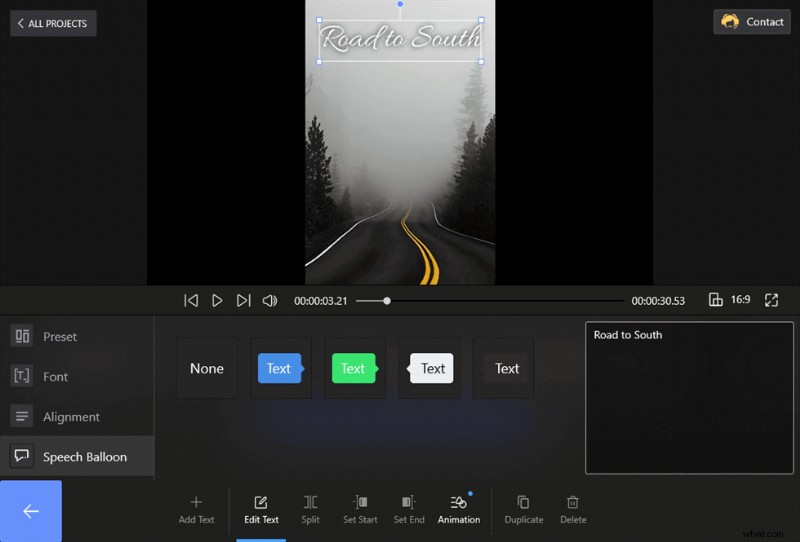
無料でスライドショーにテキストを追加
[アニメーション] ボタンをタップすると、画面上のテキストをアニメーション化できます。魅力的なイントロを選択すると、スライドショーがより印象的になります。入口を選択し、期間を設定します。
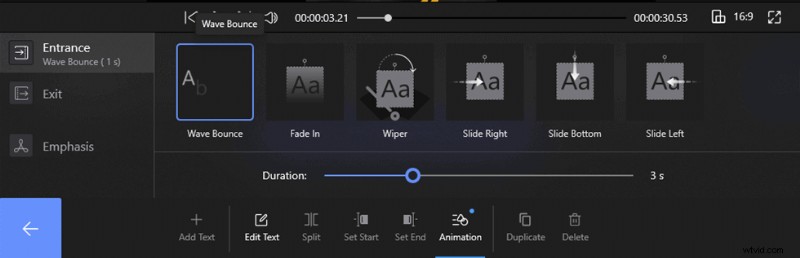
テキストをアニメーション化
無料でスライドショーにトランジションを追加する方法
印象的なスライドショーにはトランジションが必要です。スライドショーにトランジションを追加する方法FilmForth ではとても簡単です。 FilmForth には多くのトランジション効果があり、クリックするだけでそれらをスライドショーに適用できます。
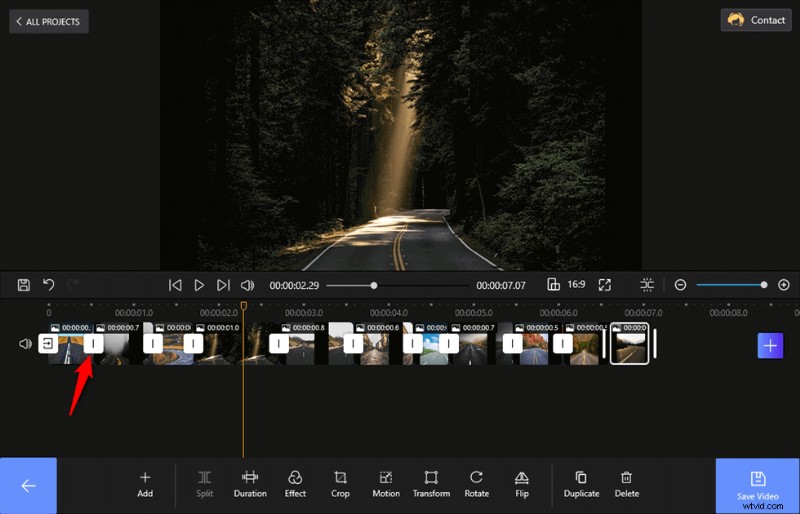
無料でスライドショーにトランジションを追加
ここでは、クリップ間に白い縦線がいくつかあることがわかります。白い垂直線を押すと、FilmForth が所有するトランジションが表示されます。トランジションを選択し、期間を設定するだけです。
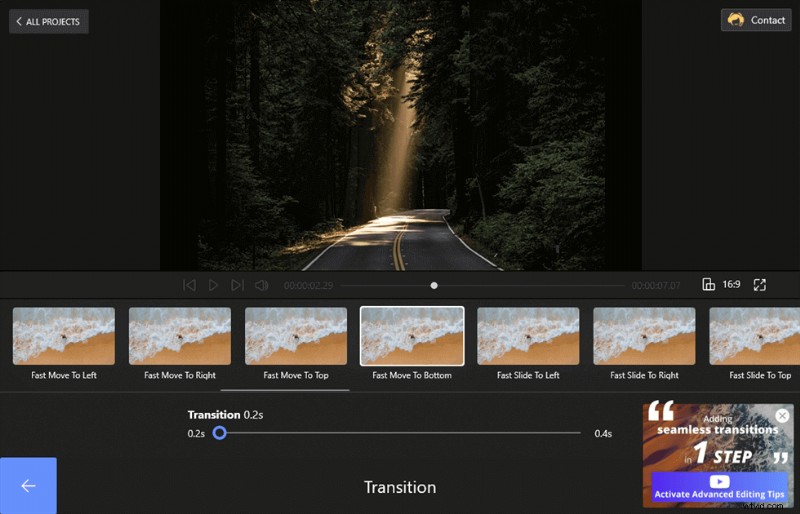
トランジションを選択してデュレーションを設定
スライドを追加すると、多くの編集プログラムでスライドの遷移方法を制御できます。トランジションのオプションには、多くの場合、フェードまたは方向移動 (上、下、または側面からの置換) が含まれます。 FilmForth は、スライドの各ペアの間にトランジション アイコンを自動的に配置します。これにより、トランジションの操作が簡単になります。
ステップ 4. スライドショーを保存する
すべてが思いどおりになったら、最後のステップとして、共有できるように動画を使用可能な形式にエクスポートします。 FilmForth はソースを自動的に保存するので、後でプレゼンテーションを編集できます。エクスポートすると、ソーシャル メディアで使用したり、任意のデバイスのほぼすべてのビデオ プレーヤーで再生したりできる新しいファイルが作成されます。
[ビデオを保存] ボタンをタップするだけで、ビデオの設定が表示されます。設定を行うと、透かしなしでスライドショーがエクスポートされます。
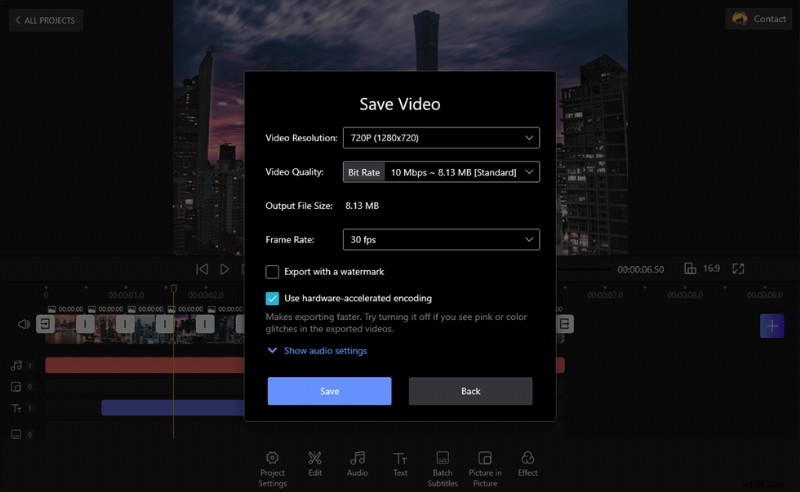
スライドショーをエクスポート
この作業がすべて完了したら、音楽、効果、テキスト、透かしなしのスライドショーをエクスポートします。
無料で音楽と写真を使ったスライドショーを作成するためのヒント
この投稿では、これらすべての詳細な手順を学習して、音楽と写真でスライドショーを無料で作成できます。そのため、次のパートでは、スライドショーの作成方法に関するヒントをさらに学ぶことができます。
最高の無料スライドショー メーカーは?
スライドショー メーカーには、スライドに適用するために必要なすべての要素が含まれている必要があります。テキスト、音楽、または効果に関係なく、スライドショー メーカーが提供する必要があります。次に、スライドショーメーカーは良いものになる可能性があります.完全に無料で、多くの強力な機能を提供する FilmForth と同様です。最高の無料スライドショー メーカーです。
伝えたいストーリーを考える
優れたスライドショーを作成するには、見たいと思わせる必要があります。トピックやメッセージ、スライドショーをどのように使用するか、聴衆は誰で、どのように提示するかを検討する必要があります。
結婚式などのイベントでは、最初から最後までフォローする必要があります。順番に行うことで、特別な日が単なるフレームの寄せ集めではなく、物語になります。新製品を紹介するためにスライドショーを作成する場合、それが何であるか、およびそれが何をするかを提示したいと考えています。面白い、かわいい、驚くべき、またはインパクトのある何かで視聴者を引き付ける方法を考えてください。
誰がスライドショーを見るのかを明確にします。視聴者が誰であるかを知ることは、適切なコンテンツを表示する上で大きな違いを生む可能性があります。コンテンツは年齢に適している必要があります。友人や家族にとっては少し楽しいかもしれませんし、ばかげているかもしれませんが、ビジネス プレゼンテーションではもっと的を射たいと思うでしょう。設定したいトーンを考え、それを心に留めておいてください。
スライドショー プレゼンテーションでは、画像以外のものを使用できます。ビデオ クリップ、テキスト、音楽、ナレーションは、雰囲気を作り出したり、詳細を埋めたり、視聴者のエクスペリエンスを変化させたりするのに役立ちます。
入れたい写真を集める
率直に言って、あなたが撮ったすべての写真が勝者になるわけではありません。本当に良い画像を得るには、100 枚の写真を撮らなければならない場合もあります。他のショットは、最高の状態にするために編集、トリミング、または何らかの方法で修正する必要がある場合があります。画像は良いかもしれませんが、暗すぎます。焦点が合っていないか、モーション ブラーが発生している可能性があります。画像を調べて、作成したいストーリーに最適なものだけを選択してください。必要に応じて、改善するためにいくつかの調整を行います。
画像をトリミングするときは、ビデオの最終的なサイズがピクセル単位になることに注意してください。
たとえば、YouTube の HD のサイズは通常、1280 X 720 (720p) から 1920 X 1080 (1080p) までです。多くの場合、ビデオ編集プログラムに画像を配置すると、ソフトウェアがサイズを変更したり、いくつかの編集オプションを提供したりします。動画の最終的なルック アンド フィールをよりプロフェッショナルなものにすればするほど、使用する画像の品質をより細かく制御したいと考えるようになります。
使用する画像を簡単に見つけられるフォルダーに入れ、スライドショーの作成を開始する準備をします。
結論
エクスポートが完了すると、聴衆に共有または提示するための完全なスライドショーが作成されます。ソース ファイルを安全に保存し、ビデオを使用するためにエクスポートして、プログラムを閉じることができます。さらに、スライドショーを簡単に作成できるもう 1 つの優れた無料ツールは PowerPoint です。PowerPoint でスライドショーを作成するためのガイドをご覧ください。
FilmForth は、自分のビデオを制作することに興味を持っている人にとって素晴らしいツールだと思います。無料で使いやすく、多くの優れたオプションを提供しているため、動画やスライドショーの作成と共有をリスクなしで楽しむことができ、創造性に大きな満足感を得ることができます。
